Cómo pasar archivos de iPhone a Android con facilidad
Existen distintas alternativas para la transferencia de archivos entre dispositivos con el mismo sistema operativo, pero ¿existen formas de trasladar los distintos tipos de contenido entre iOS y Android? En esta guía te mostramos paso a paso cómo pasar archivos de iPhone a Android.
Cuando deseas enviar las fotografías, música, documentos u otro contenido desde un equipo iOS a un dispositivo Android tal vez no tengas idea de cómo hacerlo, o incluso puedes llegar a considerar que no es posible. Existen métodos para transferir archivos entre dispositivos móviles con sistemas operativos diferentes.
En este artículo te mostramos como pasar archivos de iPhone a Android, explicando paso a paso los mejores métodos disponibles para realizar la transferencia de tu contenido.
Cómo pasar archivos de iPhone a Android con Dropbox
Dropbox es un servicio de almacenamiento de nube que ofrece la alternativa de guardar las fotografías, videos y documentos de tu iPhone para descargarlos posteriormente en un Android. Si deseas saber cómo pasar archivos de iPhone a Android, sólo necesitas una conexión Wi-Fi, tus dispositivos y seguir los pasos a continuación:
1. Descarga e instala Dropbox en tu iPhone.
2. Inicia Sesión en Dropbox en iPhone. Si dispones de tienes una Cuenta Google puedes utilizarla para la aplicación, en caso contario presiona Regístrate y coloca los datos que solicita la App.
3. Una vez iniciada la sesión debes presionar el botón para comenzar a cargar archivos.
4. Pulsa Crear o Subir Archivos y selecciona las fotografías, videos u otro contenido que desees subir a la nube.
5. Una vez elegidos los archivos presiona la opción Subir Archivo.
6. Espera que se complete el proceso. Luego podrás visualizar los archivos en Dropbox.
7. Descarga e instala Dropbox en tu Android.
8. Inicia Sesión en Dropbox en tu Android con la Cuenta Google que utilizaste para subir los archivos desde tu iPhone.
9. Una vez iniciada la sesión tendrás acceso a todos los archivos que subiste desde tu iPhone. Pulsa durante un momento sobre uno de los archivos que deseas descargar. Se marcará una casilla junto al nombre del archivo. Selecciona todos los archivos que deseas pasar al Android.
10. Presiona el botón menú y luego selecciona Guardar en el dispositivo para iniciar la descarga de archivos.
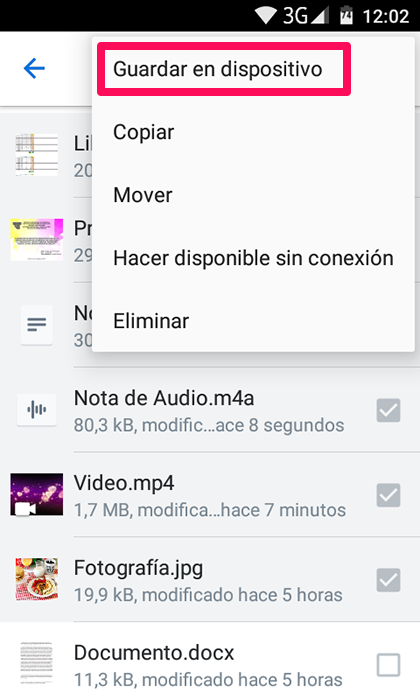
Dropbox
Dropbox cuenta con una capacidad de almacenamiento gratuita de 2GB, existen distintos planes de pago para obtener más espacio de almacenamiento. Para utilizar este método es indispensable contar con una conexión Wi-Fi para evitar el consumo excesivo de los datos de tu plan de telefonía móvil. El proceso es bastante lento, ya que debes esperar que se complete la subida de tus archivos y luego descargar cada uno de ellos, o cada carpeta donde los hayas guardado.
Cómo pasar archivos de iPhone a Android fácil y rápidamente
AnyDroid es una aplicación que permite la gestión de tus equipos móviles y es compatible con Windows y Mac. Con AnyDroid puedes enviar de manera rápida y segura tus archivos de audio, fotografías, documentos, carpetas comprimidas y archivos de cualquier extensión desde tu iPhone a tu Android de forma fácil y rápida:
1. Descarga e instala AnyDroid en tu ordenador. Conecta tu iPhone y Android al ordenador por cables USB.
Descargar Gratis * 100% Clean & Safe
2. Haz clic en Trasladar a Android, luego, iOS a Android.
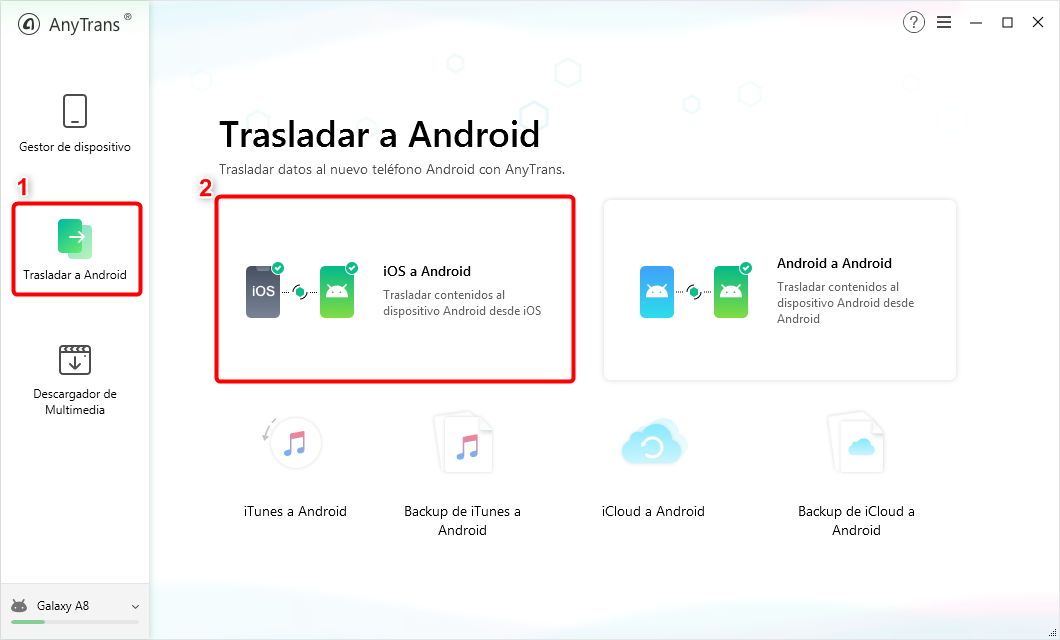
AnyDroid
3. Elige las categorías que quieres pasar, haz clic en Siguiente.
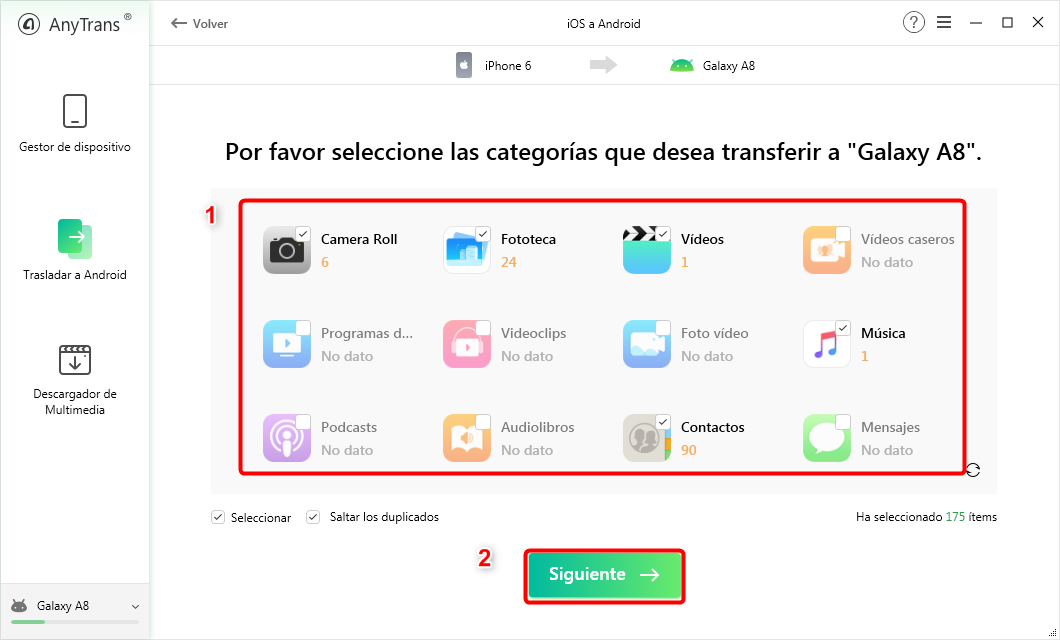
Pasar los archivos
Espera un momento, podrás verificar los archivos en tu Android.
Conclusión
Te recomendamos descargar e instalar AnyDroid, el gestor de archivos más completo disponible para tu dispositivos Android. Esta aplicación cuenta con distintas opciones, como pasar archivos de iPhone a Android, gestionar todo el contenido del móvil Andród y un sinfín de alternativas que facilitan el uso de tu equipo Android.
Producto-relacionado preguntas? Contacta nuestro equipo de soporte para soluciones rápidas >

AnyDroid
La mejor herramienta para transferir, descargar y administrar tus datos de Android: al ordenador, a otro dispositivo Android, agregar del ordenador.
- * 100% Limpio & Seguro
Popular & Tendencia
 Cómo pasar fotos de iCloud a Android con facilidad
Cómo pasar fotos de iCloud a Android con facilidad
 Cómo transferir datos de Samsung a Huawei con facilidad
Cómo transferir datos de Samsung a Huawei con facilidad
 Métodos para transferir datos desde Android fácilmente
Métodos para transferir datos desde Android fácilmente
 Corregir el problema de mensajes que no se enviaron en un Android
Corregir el problema de mensajes que no se enviaron en un Android
 Cómo hacer una copia de seguridad de Android en una PC
Cómo hacer una copia de seguridad de Android en una PC
 Cómo pasar fotos de Samsung a Mac sin esfuerzo
Cómo pasar fotos de Samsung a Mac sin esfuerzo
